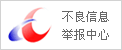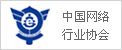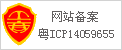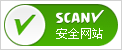1.打开条码打印软件,设置一下纸张和标签的尺寸。
2.点击软件上方工具栏中的“数据库设置”,弹出数据库设置对话框,点击“添加”,选择要导入的数据类型,这里选择excel表,根据提示点击“浏览”,选中要导入的excel表,点击打开-测试链接-添加-关闭,excel表就导入到条码打印软件中了。

3.点击软件左侧的“绘制一维条码”按钮,在画布上绘制一个一维条码对象,双击条码,在图形属性-条码-类型中,设置条码类型为EAN13,在数据源中,点击“修改”按钮,数据对象类型选择“数据库导入”,在字段中选择相应的字段就会出来对应的内容,点击编辑-确定。

4.设置好之后,可以点击软件上方工具栏中“打印预览”,看下预览效果,预览没有问题的话,可以直接连接GK888CN条码打印机进行打印。

以上就是有关条码打印软件导入excel文档并连接GK888CN条码打印机进行打印的操作步骤,批量制作条码比较方便,很大程度上节省了时间,提高了我们的工作效率。如果你也需要批量制作条码及各行业的标签的话,可以下载条码打印软件进行试用。